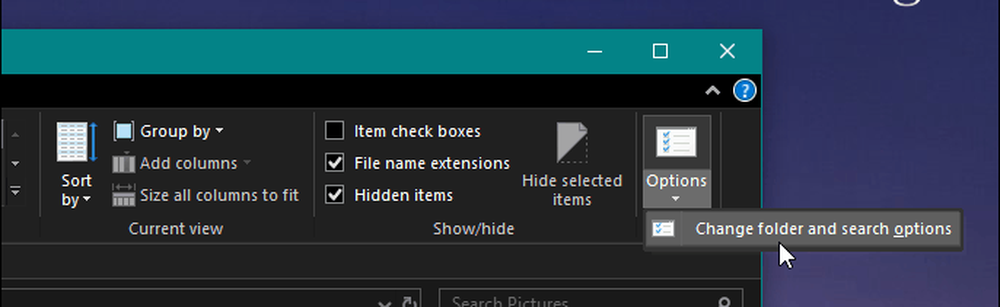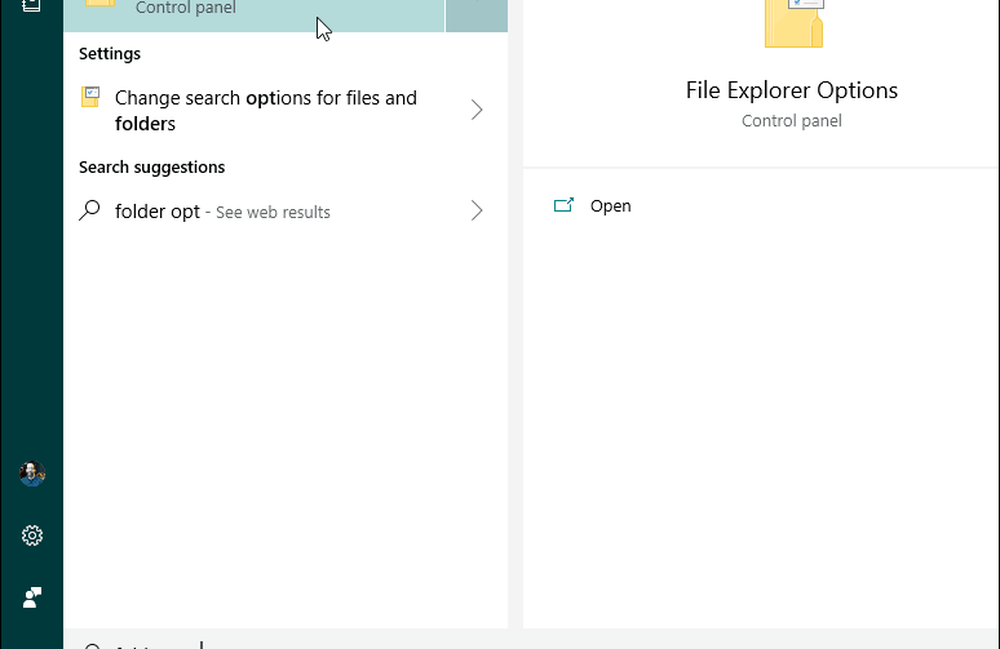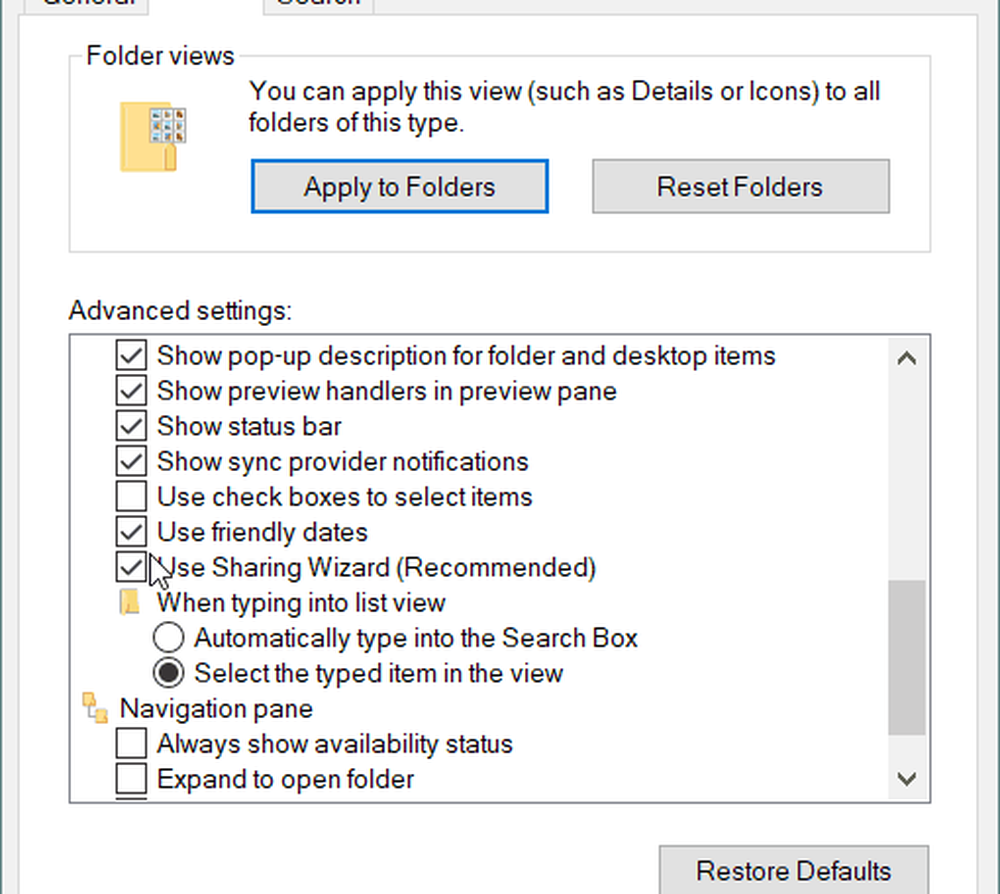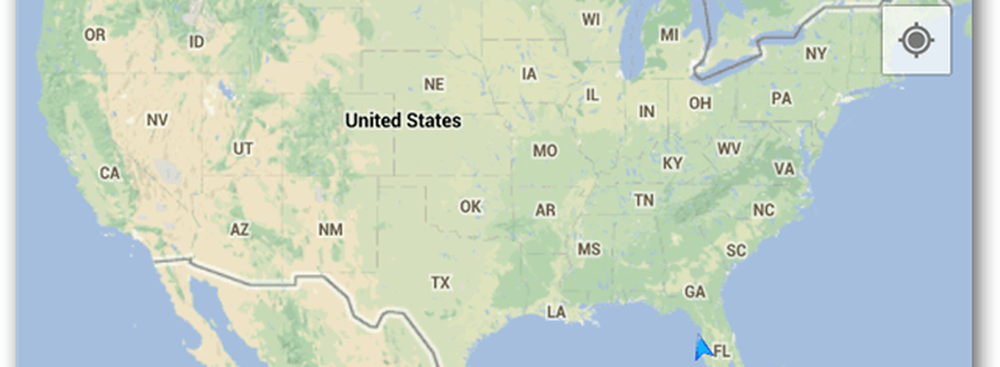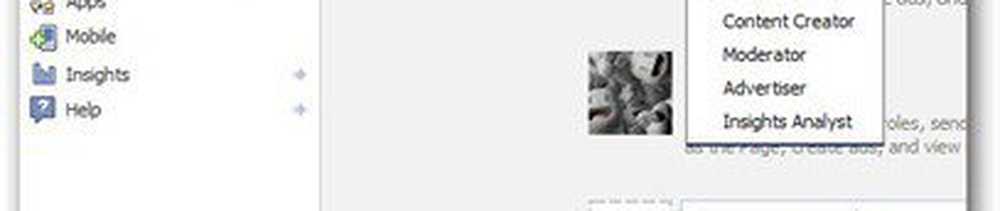Så här aktiverar du vänliga datum i Windows 10 File Explorer
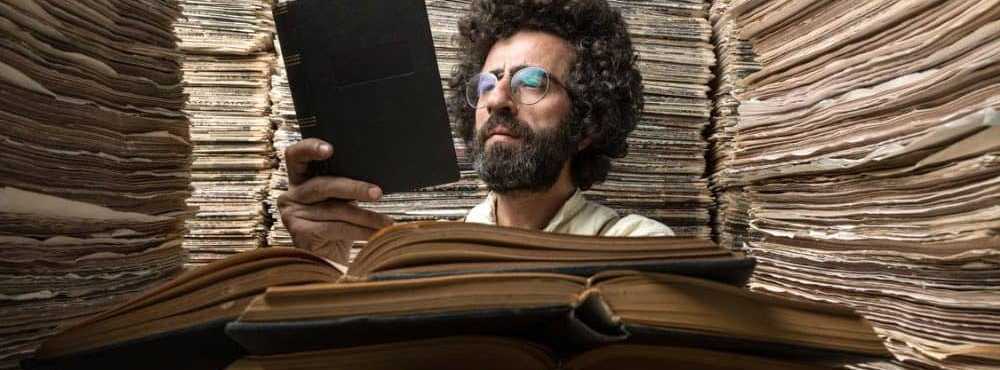
Så här aktiverar du File Explorer-vänliga datum på Windows 10
- Öppna File Explorer och klicka på Se flik. Klicka sedan på alternativ knappen på det högra hörnet av bandet och välj sedan Ändra mapp och sökalternativ från menyn.
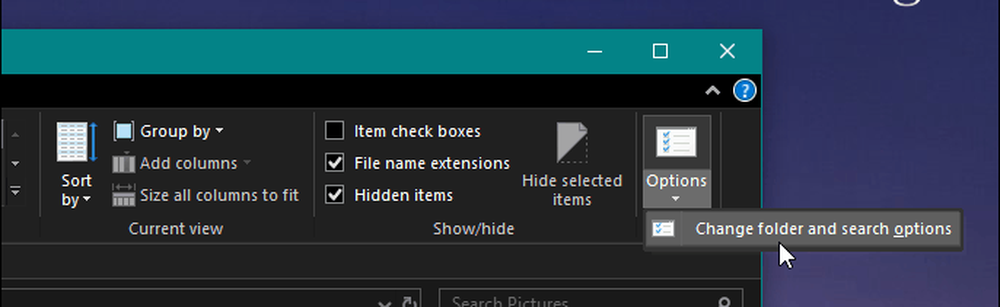
- Du kan också aktivera funktionen utan att öppna File Explorer först. Hämta Windows-tangenten och typ: mapp alternativ och välj resultatet för alternativet Filutforskare längst upp.
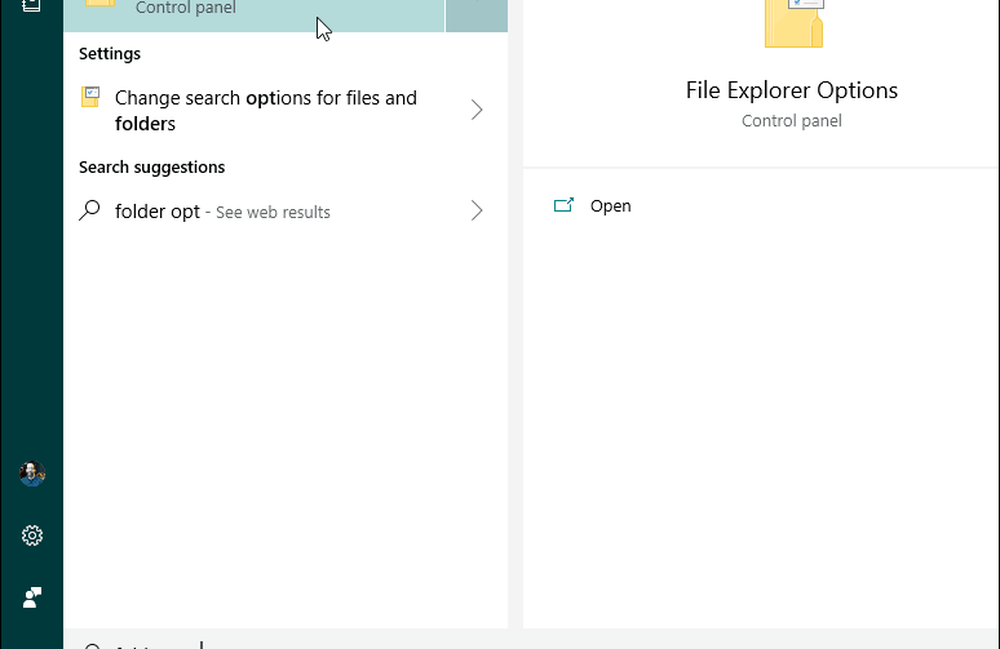
- Hur som helst du kommer dit, när dialogrutan Mappalternativ öppnas väljer du Se fliken och bläddra ner listan och kolla på Använd vänliga datum alternativ. Klick ok och stäng av dialogrutan Mappalternativ.
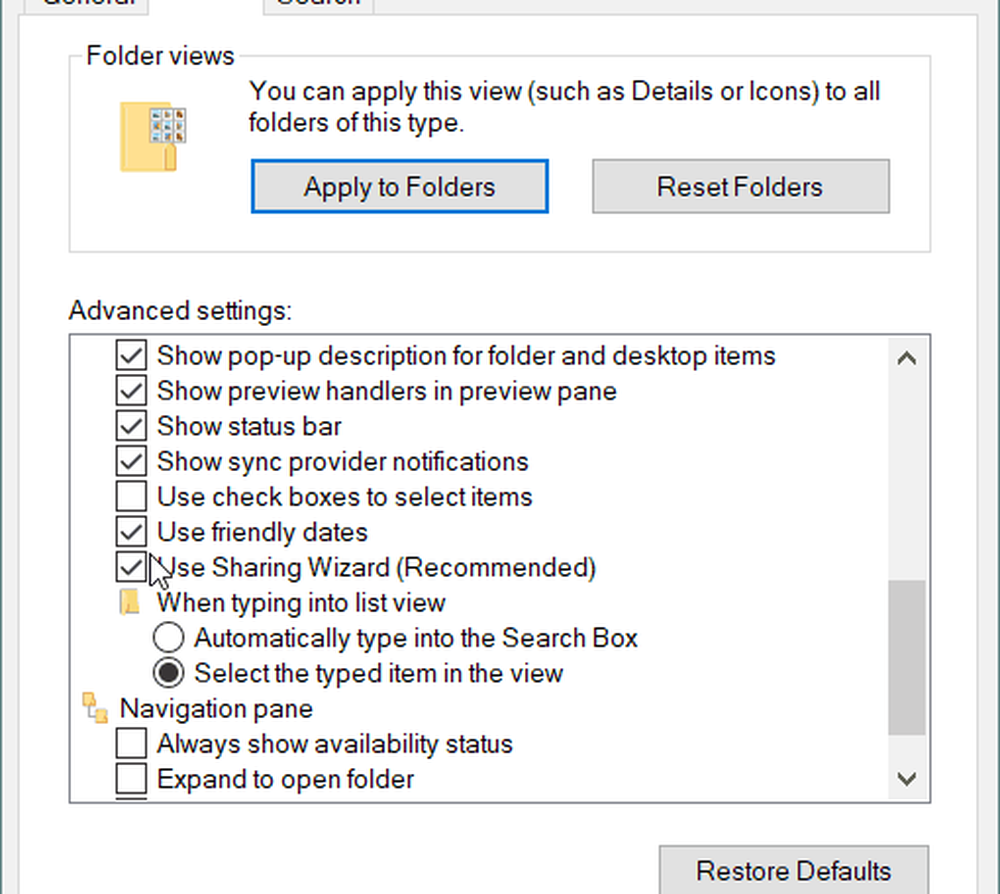
Du kan också sortera dina filer med det vänliga namnet format som du normalt skulle vilja klicka på kolumnen Date Modified och visa dokumenten efter datum som ändrats i stigande eller fallande ordning. Men med det här alternativet aktiverat borde du kunna hitta dokument lättare än genom att läsa igenom det långa datumet och tiden för namngivningskonventionen.
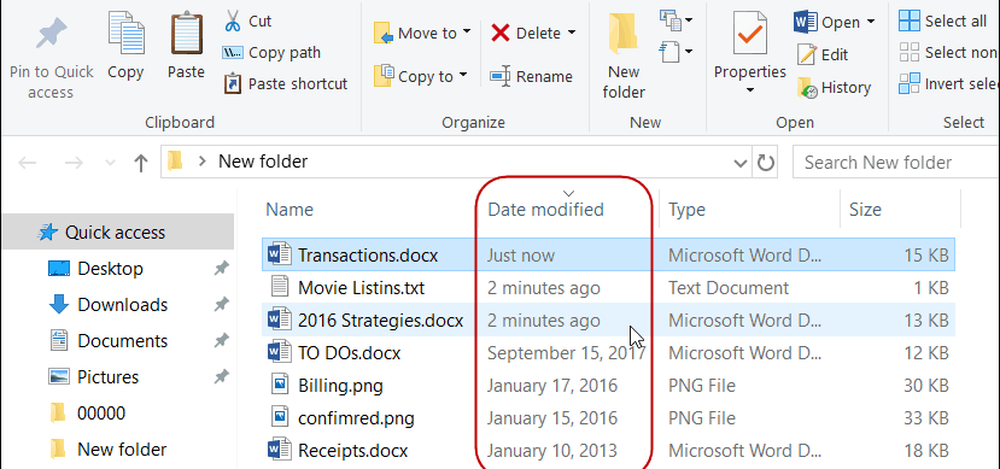
Detta ska göra det möjligt för dig att hitta dokument enklare, speciellt om du arbetar med ett lag. Du kollega kan säga "Det är dokumentet som jag gjorde ändringar för bara några minuter sedan." Och istället för att leta efter exakt datum och tid som tidigare användes i File Explorer. Naturligtvis kommer vissa av dokumenten fortfarande att ha den traditionella arkivnamnkonventionen, och om du föredrar det behöver du inte använda de vänliga datumen.
Tänk på att detta är ett nytt alternativ som kommer till Windows 1903 som vid tiden för denna författare rullar ut till Insiders som 19H1. Så, om du inte ser det ännu, var inte panik. Det kommer att anlända när uppdateringen rullas ut till ditt system senare i år.